LOGO的制作方法
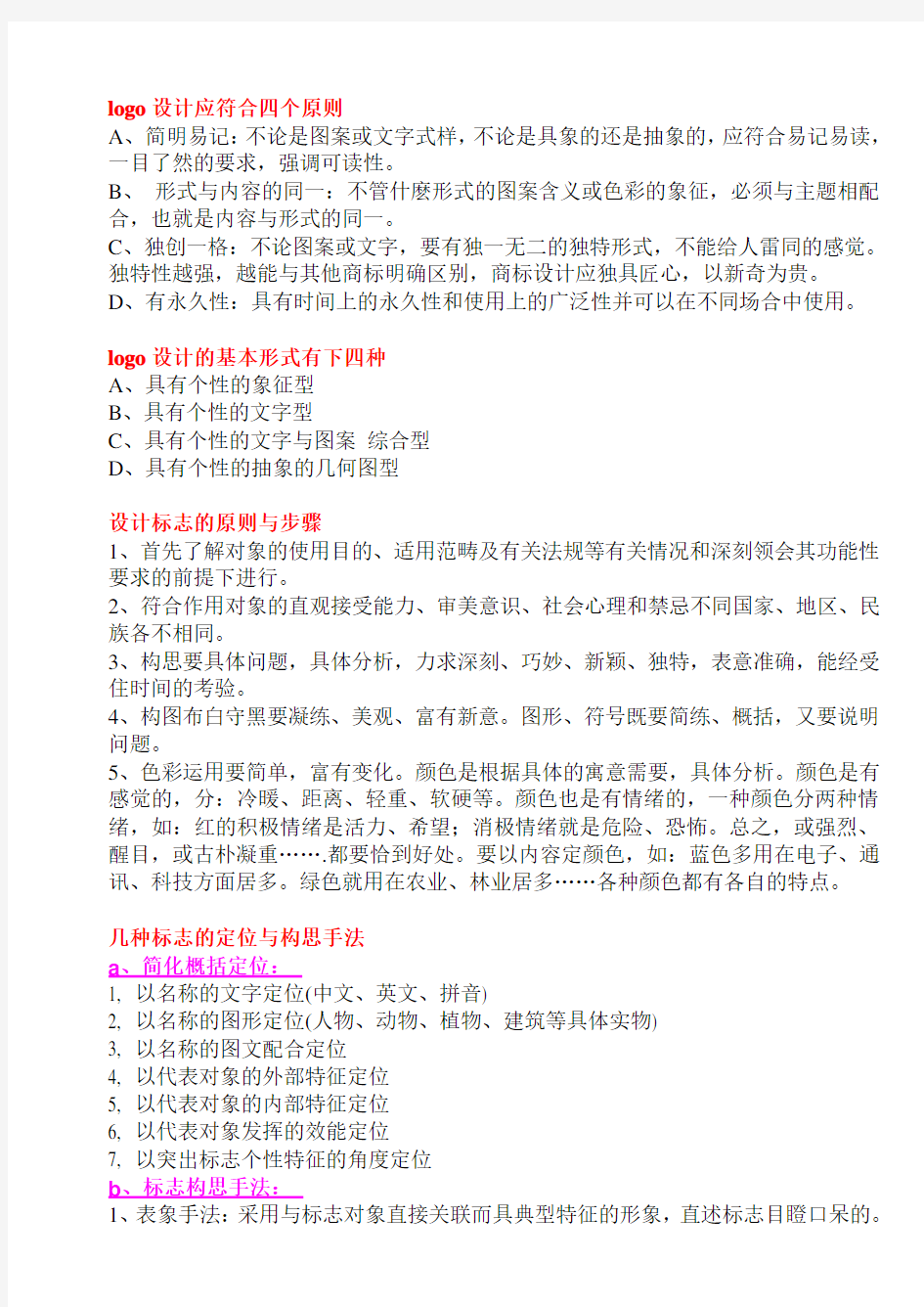
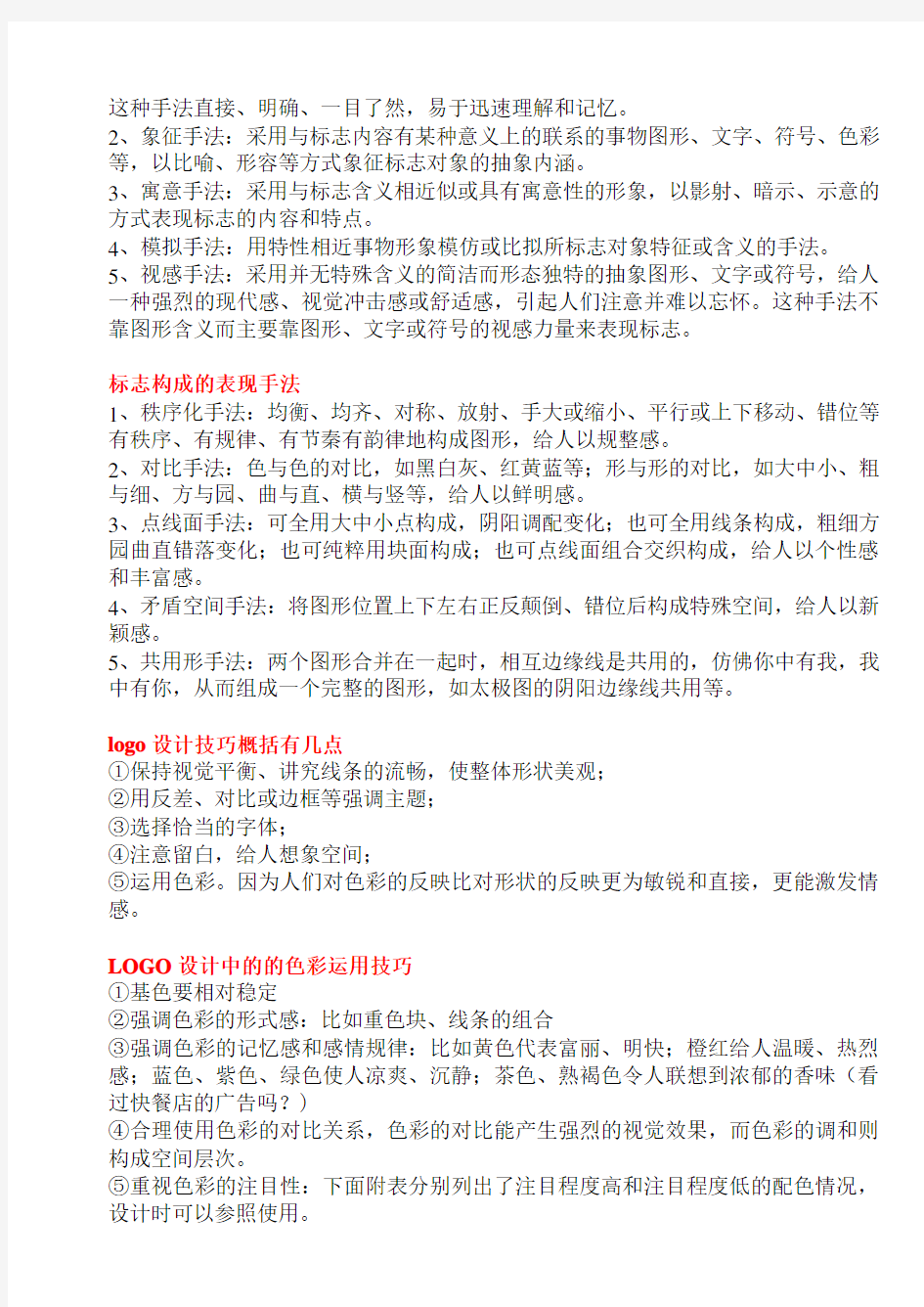
logo设计应符合四个原则
A、简明易记:不论是图案或文字式样,不论是具象的还是抽象的,应符合易记易读,一目了然的要求,强调可读性。
B、形式与内容的同一:不管什麽形式的图案含义或色彩的象征,必须与主题相配合,也就是内容与形式的同一。
C、独创一格:不论图案或文字,要有独一无二的独特形式,不能给人雷同的感觉。独特性越强,越能与其他商标明确区别,商标设计应独具匠心,以新奇为贵。
D、有永久性:具有时间上的永久性和使用上的广泛性并可以在不同场合中使用。
logo设计的基本形式有下四种
A、具有个性的象征型
B、具有个性的文字型
C、具有个性的文字与图案综合型
D、具有个性的抽象的几何图型
设计标志的原则与步骤
1、首先了解对象的使用目的、适用范畴及有关法规等有关情况和深刻领会其功能性要求的前提下进行。
2、符合作用对象的直观接受能力、审美意识、社会心理和禁忌不同国家、地区、民族各不相同。
3、构思要具体问题,具体分析,力求深刻、巧妙、新颖、独特,表意准确,能经受住时间的考验。
4、构图布白守黑要凝练、美观、富有新意。图形、符号既要简练、概括,又要说明问题。
5、色彩运用要简单,富有变化。颜色是根据具体的寓意需要,具体分析。颜色是有感觉的,分:冷暖、距离、轻重、软硬等。颜色也是有情绪的,一种颜色分两种情绪,如:红的积极情绪是活力、希望;消极情绪就是危险、恐怖。总之,或强烈、醒目,或古朴凝重…….都要恰到好处。要以内容定颜色,如:蓝色多用在电子、通讯、科技方面居多。绿色就用在农业、林业居多……各种颜色都有各自的特点。
几种标志的定位与构思手法
a、简化概括定位:
1, 以名称的文字定位(中文、英文、拼音)
2, 以名称的图形定位(人物、动物、植物、建筑等具体实物)
3, 以名称的图文配合定位
4, 以代表对象的外部特征定位
5, 以代表对象的内部特征定位
6, 以代表对象发挥的效能定位
7, 以突出标志个性特征的角度定位
b、标志构思手法:
1、表象手法:采用与标志对象直接关联而具典型特征的形象,直述标志目瞪口呆的。
这种手法直接、明确、一目了然,易于迅速理解和记忆。
2、象征手法:采用与标志内容有某种意义上的联系的事物图形、文字、符号、色彩等,以比喻、形容等方式象征标志对象的抽象内涵。
3、寓意手法:采用与标志含义相近似或具有寓意性的形象,以影射、暗示、示意的方式表现标志的内容和特点。
4、模拟手法:用特性相近事物形象模仿或比拟所标志对象特征或含义的手法。
5、视感手法:采用并无特殊含义的简洁而形态独特的抽象图形、文字或符号,给人一种强烈的现代感、视觉冲击感或舒适感,引起人们注意并难以忘怀。这种手法不靠图形含义而主要靠图形、文字或符号的视感力量来表现标志。
标志构成的表现手法
1、秩序化手法:均衡、均齐、对称、放射、手大或缩小、平行或上下移动、错位等有秩序、有规律、有节秦有韵律地构成图形,给人以规整感。
2、对比手法:色与色的对比,如黑白灰、红黄蓝等;形与形的对比,如大中小、粗与细、方与园、曲与直、横与竖等,给人以鲜明感。
3、点线面手法:可全用大中小点构成,阴阳调配变化;也可全用线条构成,粗细方园曲直错落变化;也可纯粹用块面构成;也可点线面组合交织构成,给人以个性感和丰富感。
4、矛盾空间手法:将图形位置上下左右正反颠倒、错位后构成特殊空间,给人以新颖感。
5、共用形手法:两个图形合并在一起时,相互边缘线是共用的,仿佛你中有我,我中有你,从而组成一个完整的图形,如太极图的阴阳边缘线共用等。
logo设计技巧概括有几点
①保持视觉平衡、讲究线条的流畅,使整体形状美观;
②用反差、对比或边框等强调主题;
③选择恰当的字体;
④注意留白,给人想象空间;
⑤运用色彩。因为人们对色彩的反映比对形状的反映更为敏锐和直接,更能激发情感。
LOGO设计中的的色彩运用技巧
①基色要相对稳定
②强调色彩的形式感:比如重色块、线条的组合
③强调色彩的记忆感和感情规律:比如黄色代表富丽、明快;橙红给人温暖、热烈感;蓝色、紫色、绿色使人凉爽、沉静;茶色、熟褐色令人联想到浓郁的香味(看过快餐店的广告吗?)
④合理使用色彩的对比关系,色彩的对比能产生强烈的视觉效果,而色彩的调和则构成空间层次。
⑤重视色彩的注目性:下面附表分别列出了注目程度高和注目程度低的配色情况,设计时可以参照使用。
表-1 注目程度高的配色:
789 10
底色黑黄黑紫紫蓝绿白黄黄
图形色黄黑白黄白白白黑绿蓝
表-2 注目程度低的配色:
789 10
底色黄白红红黑紫灰红绿黑
图形色白黄绿蓝紫黑黑紫红蓝
Logo设计的几个注意
1 、它必须简单——过于复杂的设计会产生沟通的障碍,所以在标志中不要显得于过拥挤:如果将绿地、旗子、线路、高尔夫球手、岛形元素、边界、圆环、弧形字体集合在一个标志中,成了一个大杂烩,其实,你只需要少数一些元素就可以设计一个视觉效果更强烈的标志。
2 、它必须醒目——细线条作为版面设计时可以产生良好的效果,但在标志上使用,就显得很虚弱,因为: 1 )观看起来不清晰; 2 )过于细的线条在各种复制的过程中很容易断开甚至不能呈现。
3 、它必须能适应各种尺寸——很多设计师经常没有注意到这一点,他们在设计标志时将标志放得很大来做,看起好很美,但不要忘记,你的标志还要应用在很多小东西上。要记住:你的标志无论是应用在户外广告牌还是应用在名片上,都一样要表现良好。如果一个标志里面有太多细节,当标志缩小时,里面的元素将会显得模糊不清(留意上图左边的标志),好的标志应该象右边所示,更少的细节使标志在尺寸较小时仍然具有良好的表现能力
4 、它必须能准确传达业务特征——这听起来好象老生常谈,但有时当设计师在为自己的创意而暗暗佩服自己的时候,他们很容易将一些常识性的东西抛诸脑后。对于一家航空公司来说,右边的标志更能准确传达公司的业务特征。左边的标志虽然有趣,但不难准确传达航空公司的业务特征。
4 、它必须能准确传达业务特征——这听起来好象老生常谈,但有时当设计师在为自己的创意而暗暗佩服自己的时候,他们很容易将一些常识性的东西抛诸脑后。对于一家航空公司来说,右边的标志更能准确传达公司的业务特征。
5 、它必须具有鲜明特色——不要满足于平凡。你的公司是独一无二的,有着独特的企业文化及市场经营特色,所以在设计标志时必须深思熟虑。
设计字母标志
1 、先打出公司名称——选择好一种字体,然后将字体创建轮廓,使其线条变成路径,对内部一些原本留空的区域要去掉。
2 、创作一个图象元素——创作(或寻找)一个简单的图像元素(当然,该图像元素必须与你公司的产品或服务有关),在我们这个例子中,是一家热带鱼的商店,所以我们选择了一个热带鱼的图像元素。这个元素并不需要过于复杂的细节,重要的是它的整体轮廓。
3 、结合——将这个图像元素补上原来字母中原来留空的区域。留意这个图像元素
的轮廓虽然与原来留空区域并不一样,但这并没有影响到我们对这个字母的识别。LOGO的设计原则,与其他标志图案设计原则一样:遵循人们的认识规律,突出主题、引人注目。所谓认识规律,比如从上到下,从左到右,从小到大,从远到近的视觉习惯;比如由前因推理到后果,有源头才有流水的思维习惯;还有人们的审美能力和审美心理等。要做到突出主题,就要求设计者非常了解站点的定位和发展方向,能够在方寸之间概括出站点的理念。引人注目,是指视觉效果要强烈——容易识别、辨认和记忆。
LOGO的设计手法主要有以下几种
①表象性手法;②表征性手法;③借喻性手法(寓意手法):④标识性手法;
⑤卡通化手法;⑥几何形构成手法;⑦渐变推移手法。⑧模拟手法;⑨视感手法;
LOGO。当然,设计时往往是以一种手法为主,几种手法交错使用。
LOGO的经典设计工具
①平面静态图:Photoshop /CorelDRAW /PaintShop Pro;
②Gif动画图:Ulead GIF Animator /Photo Animator ;
③Flash动画:Flash
设计LOGO时还要注意以下几个问题
一是:外观尺寸和基本色调要根据站点页面的整体版面设计来确定,而且要考虑到在其他印刷、制作过程中进行放缩等处理时的效果变化,以便LOGO能在各种媒体上保持相对稳定。
二是:重视简单的法则——简单容易被接收,简单给人们想象,简单提高了效率,简单就是美。
三是:生活是一切艺术的源泉,热爱生活并从中发现创作的切入点。
例子分析
①:新浪的LOGO底色是白,文字sina和新浪网是黑色,其中i字母上的点用了表象性手法处理成一只眼睛,而这又使整个字母i象一个小火炬,这样,即向人们传达了“世界在你眼中”的理念,激发人们对网络世界的好奇,又使人们容易记住新浪网的域名。
②:搜狐的LOGO比较特别,主要有两部分组成,一是文字,中英文名称,字体选择较古典;一是小狐狸图,蛮机灵狡猾的样子。搜狐网站随各个页面的色调不同而放置不同色彩的LOGO,但LOGO的基本内容不变。当然,你不会不知道搜狐的理念:出门找地图,上网找搜狐。但愿那只机灵的狐狸能帮你走出网络丛林。
③:Yahoo的LOGO(中文站)很简单:英中文站名,红字白底。英文Yahoo字母间的排列和组合很讲究动态效果,加上Yahoo这个词的音感强,使人一见就仿佛要生
惊讶——而不禁自问:Do you Yahoo?
④:网易的LOGO使用了三色:红(网易)、黑(NETEAS https://www.360docs.net/doc/e210091877.html,)、白(底色)。网易两字用了篆书,体现了古典意味,也许在暗示网易在中文网络的元老地位吧。但是,如果没有从个人主页到虚拟社区,从新闻报道到专题频道等丰富方便的服务,光是从LOGO上,你是难于相信:轻松上网,易如反掌。
标志设计流程
1.调研分析
logo标志不仅仅是一个图形或文字的组合,它是依据企业的构成结构、行业类别、经营理念,并充分考虑标志接触的对象和应用环境,为企业制定的标准视觉符号。在设计之前,首先要对企业做全面深入的了解,包括经营战略、市场分析、以及企业最高领导人员的基本意愿,这些都是标志设计开发的重要依据。对竞争对手的了解也是重要的步骤,标志的重要做用即识别性,就是建立在对竞争环境的充分掌握上。
2.要素挖掘
要素挖掘是为设计开发工作做进一步的准备。依据对调查结果的分析,提炼出标志的结构类型、色彩取向,列出标志所要体现的精神和特点,挖掘相关的图形元素,找出标志设计的方向,使设计工作有的放矢,而不是对文字图形的无目的组合。
3.设计开发
有了对企业的全面了解和对设计要素的充分掌握,可以从不同的角度和方向进行设计开发工作。通过设计师对标志的理解,充分发挥想象,用不同的表现方式,将设计要素融入设计中,标志必须达到含义深刻、特征明显、造型大气、结构稳重、色彩搭配能适合企业,避免流于俗套或大众化。不同的标志所反映的侧重或表象会有区别,经过讨论分析或修改,找出适合企业的标志。
4.标志修正
提案阶段确定的标志,可能在细节上还不太完善,经过对标志的标准制图、大小修正、黑白应用、线条应用等不同表现形式的修正,使标志使用使更加规范,同时标志的特点、结构在不同环境下使用时,也不会丧失,达到统一、有序、规范的传播。
Logo设计趋势
趋势之一--可爱星形
星形从一开始就成为标志设计的基础图形,今天它的地位同样重要,它像一个人形,有自己的头、手臂、腿等等。
趋势二--混合
将相关的元素图形混合交织组成一个新的图形,每一个元素在整体中的表现都比它单独呈现出来要好。标志的细节看起来就像一个谜或者像味浓的番茄酱一样过瘾。
趋势之三--爆裂/迸发
这是一个设计趋势中的叛逆者,它打破传统的标志设计规则,将矢量化的边缘摒弃,采用爆裂/迸发状的形态。
趋势之四--CMYK
CMYK是印刷的四原色,长期作为设计师为打印或者色彩等行业设计形象的手段。现在CMYK似乎成为了一个视觉社会的基本组成部分。它们长期被设计师们所摒弃拒绝,现在却似乎成为了消费者的新宠。比如为了解释一个概念,就必须涉及其本质性的东西,而CMYK正好就成了一个这样的大众理解的新鲜元素。
我们认为火焰能够和热力和速度联系起来。
趋势之六--条状球
球体还是目前作为代表公司国际性事务和活动的流行图案。除了本身的地球或球体意义之外,它还能呈现一种优雅并且还经常能代表被层层联结组织的力量和复杂性。
一条线就只是一条线,但是编织在一起了就成了一个整体结构。线条的灵活织法将内在的实质和个性附给了标志,并且连锁的线条增加了力量感。这种重复给眼睛带来节奏感。比如上图中第一个标志,纽约银行的新标志就采用这种方法,巧妙雕上国际货币的线和金融资料引出公司的全球服务。
势之八--瞬间位移
从点A到B 点滑动过天空,看起来就像是嗖的一声发射状的一个遗传。不同的是,它有一次明确的开始和结束。例如Landor朗涛给Delta航空做的低票价搬运Song 的品牌标识,就采用这样的手法,带了少许顽皮的自然。
它像是用空气膨胀至33磅/平方英寸的漂浮玩具一样,因为坡度而破坏了传统的标志设计规则。三维的标志将继续在一个二维的世界繁荣。
趋势之十--线连点
这好像到处都是,各种各样的变换方式。他们使人想起分子结构、原子粒子、电路学板和dot-dot-dot的连接性。充满象征主义,非常有延伸性,这是一种语言。
趋势之十一--很棒的水滴
很棒的水滴滴在水里面泛起涟漪。当所有的概念反复却始终不尽人意的时候,它像一个聪明的设计师拧出来一个想不到的涟漪,突然见你发现了一个以前从来没有遇到过的解决方法。
叶子目前仍是生态方面标志设计的主要元素,但它们也象变色龙一样,带有惊人宽的范围:一片叶子能描述生和死,一种生活,自然的溶液,太阳和荫凉,食品和营养,美容,发展等等循环。因为叶子的身体状况戏剧性变化,设计师能操作它们的形式来满足他们的需求。
趋势之十三--模糊
运动的想法当然对标识来说并不陌生,模糊是运动这个概念更自然的一种阐释,它有一种力量使你对着标志看上两遍。
这种风格合并斯宾塞手迹和手绘的人性一步一步增加了优雅的商数。对精心设计得好的这种类型的标志来说,与单纯的线装标志作比较,有更多的来自空间上的轻盈和灵活。
趋势之十五---热狗(香肠)形
一些不连贯的圆头的线段或直或曲形成了这样风格的标志,这些线段本身能够传达一种独立,当组合在一起时表现的是一种团结。
字母Logo范例技巧
字体图形设计的法则总结起来不外乎四个字——“连、借、加、减、反”
A、连字法
B、借笔法
30个经典LOGO设计附详解
30个经典LOGO设计附详解 30个经典LOGO设计附详解 2009-02-20 16:32 责任编辑:〖魅力中国〗---革鼠 1. Castle Print 一个打印机品牌,该Logo直截了当地体现了了企业的业务性质:利用减色模型,直指其打印行业背景,同时通过色彩的混合塑造出一个与其品牌相符的城堡(Castle)形象。 2. Ryan-Biggs 负空间的运动使得这幅Logo有一种奇幻的效果,完全考验你的空间想象力!B 和R两个字母代表了这个品牌,微微的倾斜让整个设计看起来更有深度和立体感。色彩搭配极为简单—红色,赋予了Logo更广的使用范围。
3. One Leaf One Leaf, 顾名思义,即一片树叶。以此为轴线,就呈现出了如此简洁巧妙的画面。 4. Greener 设计师用粗细不同的灯芯体(San-serif)字体塑造出一种现代感。该Logo不但层次感强,更重要的是可以用单一色调复制重现(这也是评判Logo好坏的重要标准之一)。
5. Talkmore Talkmore字面意思是“多说点儿”。设计师采用象征的手法,用英文中的单引号分别代替字母“a”和“e”,从而在图形上给予品牌最鲜活的注解。 6. Black Sparrow 看上去很简单的图标,但在细节处理上却达到了极致。从麻雀(即Black Sparrow的中文)的图案到字体,柔和的曲线与平滑的字体相得益彰,将完整的设计融入品牌表现。
7. Swannie Lake 富有时代气息的Avenir字体配合平滑的图案,不但与该Logo完美贴合,而且增添了一许微妙的色彩。 8. Elara Systems 先介绍一下,Elara Systems是一个动画和动态模型工作室,也必然要求2D和3D的结合。体现在Logo上,就是大家所看到的效果:柔软弯曲的字体配上3D的字母“e”(即首字母),很好的创意。
[Excel图表]制作动态分析图表的三种方法
制作动态分析图表的三种方法 (文/ ExcelPro的图表博客) 动态图表是图表分析的较高级形式,一旦从静态图表跨入动态图表,则分析的效率和效果都会进入另一个境界,可以让用户进行交互式的比较分析。商业杂志上的图表都是静态图表,现在它们的在线杂志则经常提供交互式图表。作为分析人士,制作一个优秀的分析模型,必然不能缺少动态图表这个元素。 水晶易表比较适合于做动态图表,CX中可支持图表的切片、钻取等操作,如点击饼图的某个扇区、柱形图的某个柱子,可以让另外一个图表跟随变化。Excel中一般可以做到切片操作,钻取操作则难以做到,好像没有这种事件可以捕捉。好在是一般商业分析中,我们只需要做变化条件的切片操作就可以了。这篇日志就整理一下有关Excel动态图表的内容。 一、动态图表的做法 很多人觉得动态图表很高级、很神秘,其实它的制作原理也很简单,技巧只在于变化图表的数据源。Excel中常见的做法有3种。 1、辅助序列法。 这是最常用的办法,比较直观和容易理解。设置一个辅助数据区域,根据用户的操作选择,将目标数据从源数据区域引用到辅助数据区域,用辅助数据作图。当用户选择改变,辅助区域的数据随之变化,图表也就变化。
引用数据一般要用到几个函数,offset、index(+match)、Vlookup、choose等。这几个函数是excel的精髓之一,特别是Vlookup被称为查找函数之王,用得好可以完成很多分析任务,老外的书中有很多例子。 点这里查看上图的案例文件。 2、定义名称法。 与前述方法相比,省去辅助数据区域,直接用名称提供图表数据源。根据用户选择,将目标数据定义到名称中,用名称做图表的数据源。当用户选择改变,名称所指向的区域随之变化,图表也变化。 方法同前,一般使用offset函数。因需多一道脑筋,所以我一般用这种方法不多,今天暂不整理。 以上两种方法,如果需要详细了解,可参考这个帖子,snood版主整理的很好了,我也不啰嗦了。 3、图片引用法。 这种方法不多见,一般在人事管理应用中有用到,我把它用到图表的动态切换。 前两种方法都是通过切换同一个图表的数据源来实现图表的动态变化,这种方法则是通过引用不同的图表来实现动态图表,可以支持不同数据源、不同类型、不同图表格式的图表的动态切换。 关于这个方法说详细一点:
Excel动态图表的制作
E x c e l动态图表的制作 集团企业公司编码:(LL3698-KKI1269-TM2483-LUI12689-ITT289-
E x c e l动态图表的制作 动态图表适合在特定区域展示多组含有比例性质的图表,如饼形图。对于仅体现数据量的折线图而言,可以一图展示多组数据,使用动态图表的意义不大。本文以动态饼形图的制作为例说明动态图表的制作方法。 假设有以下数据表需要做饼图(可新建Excel文件命名为“饼形图”,然后将数据复制粘于Sheet1的A1中): 实现思路:通过组合框控制要选择呈现的数据系列(本例为2011~2014年),这种变化会被组合框以数值形式反映于某一单元格,然后自定义一个数据区,这个数据区与组合框控制的变化的数值关联,因此也是可变的,最后创建饼形图,将饼形图的数据区改为这个动态数据区(图表中的数据区不接受公式,因此需要通过自定义数据区中转一下),这样就可以通过操作组合框控制饼形图的变化了。 1、创建辅助数据。因为组合框只能识别纵向数据区,故复制年份转置粘贴于B10单元格中: 2、创建组合框 (1)开发工具-插入-表单控件-组合框: (2)右击组合框-设置控件格式:
(3)单击任意一空白单元格,不选定组合框,退出对它的编辑状态,再单击组合框的下拉箭头,测试一下组合框: 会产生联动,说明组合框建立成功。 3、自定义动态数据区 (1)选择第一组纯数据(不要标题与合计),然后按Ctrl+F3调出名称管理器,点新建,把这块区域自定义一个名称,假定为“销售”:(2)很显然这个销售的位置是死的,不能变的,因此我们使用indirect和char函数(如果不明白这两个函数的意义,请翻看前期分享)结合组合框控制的C10单元格让它产生变化。思路是:通过观察我们发现,我们需要第1组数据时,C10值为1,数据区在B列;第2组,C10为2,数据区在C列……我们知道char(65)=“A”,依此类推即可得到各字母,再用字母与数字结合通过indirect就可以指定单元格区域,所以我们用char(65+C10)来实现列标可变: =indirect(“Sheet1!$”&char(65+$C$10)&”$2:$”&char(65+$C$10)&”$7”) 需要注意的是:公式中的双引号一定得是英文状态下的双引号,如果复制进去的话,需要手动改以下公式中的6个双引号。确定备用。 4、只使用第1组数据创建饼形图 (1)创建空白图表: (2)右击空白图,“选择数据”: (3)在图表数据区域后的空白框内单击,然后拖动选择项目名和第1组数据,不要选择标题和合计:
使用EXCEL做大断面图和动态水位图表
使用EXCEL做大断面图和动态水位图表 陈宏立,李振安 (河南省信阳水文水资源勘测局,河南省信阳市邮编464000) 摘要:本文针对EXCEL在非等分数据,以绘制大断面图和实时水位数据为例,介绍了EXCEL图表建立和调整的一般方法步骤,以及多站数据在一个表中以同一个界面显示的原理和方法,演示了EXCEL强大的图表功能、直观的效果和图表应用技巧。 关键词:办公自动化 EXCEL 图表大断面实时数据 Excel强大的图表功能,能方便直观地表达主题,在实际工作中得到广泛应用,其中大多数都是针对等差或者能等份的数据来作图表的,实际工作中还有大量非等分数据(比如实时数据就不能用折线的方法来作),举例来说:河道断面的测量,测量时只测量特征点,选择一个参考点,以此参考点相对距离(起点距)和河底高程为一组数据,然后连线绘制成断面图(截面图),测量数据就是非等分数据,这是要用到EXCEL中的散点图来做这样的非等分数据图表,而且,实际制作的时候往往需要编辑和美化图表。本文详细描述了制作一次暴雨中水位随时间变化过程线的图,实际观测的数据并不是等时间差,这类数据不能使用折线图来做,而必须使用散点图来做。在实际工作中,暴雨过程的分析兼顾流域上、下游多观测点的数据,如果对每个观测点(观测站)分别做过程线图,显得不专业,也费事,本文使用EXCEL窗体中的组合框功能,实现在一个图表中,由用户选择观测点,自动切换过程线的功能,显然,这是一个动态图表。下面看看具体的制作过程。 1 绘制河道断面图表 要绘制图D10所示的图表,不仅要选择正确的图表类型,而且要经过精心的修饰和编辑,才能达到实用的效果。 1.1 整理原始数据、建立基本图表 断面原始数据包括起点距和河底高程,以A2:B31的数据为基础创建一个折线散点图:先选中A2:B31区域,选择菜单“插入”→“图表”,选择图表类型中的“XY 散点图”中的“折线散点图”,点击“完成”。如图D1所示,这个基本的图表需要修饰编辑。
【PS教程】动态LOGO的制作方法
【PS教程】动态LOGO的制作方法 LOGO, 教程, 动态, 制作 1、打开psotoshop,在“文件”里打开一张你准备使用的图片,最好是JPG格式的静态图片,同时注意图片的选取要有作为 LOGO 图标的价值,这就看个人眼光了。如下图。 2、 图片的上方如果显示是“索引”字样,就必须用“图象”——“模式”——改为“RGB颜色”,否则很多功能无法使用。 如果直接就显示为RGB,那就不必改了。如下图。 3、然后选择工具栏的“裁切工具”,裁切一个88*31大小的图片,图片切得大了就继续切,切到合适为止,切得小了就重来。这里裁切的尺度是80*31。如下图。
(或者可以用矩形工具选取一个88831的区域,再新建一个空白图片粘贴上去) 4、在这个例子里图片宽度不够,裁切出来的大小是80*31,应该放大为88*31。如下图。 二、加入文字 在 LOGO 中显示的一般是网站名称和地址,这里以本论坛名称“天空之城”和地址“https://www.360docs.net/doc/e210091877.html, ”为例。做
LOGO 最主要的是用各种显示的方法突出文字信息,以给人深刻和良好的印象。下面就举例介绍一下几种常用的文字变换的显示方法:滑行效果、模糊效果、渐变效果、打字效果、颜色过渡效果、闪光效果。其他效果就需要自己慢慢摸索学习了。滑行效果 :字体从旁边慢慢滑行出来的效果。 1、在工具栏选择文字工具——文字工具的样子的大写的“T”,在合适的地方输入文字,一般 LOGO 的文字格式是默认的宋体,12号大小,去掉锯齿。如下图。 字体常用的特效有投影、描边、模糊等,这里的例子用白色字体,绿色描边。进入特效设置的方法是在右下角的图层上用右键点出“混合选项”,如下图。 2、简单介绍一下这几种效果的使用方法。点击“投影”字样(而不是点击它前面的选框),把投影选项中的“距离”“大小”改为1,“角度”改为150或120,“不透明度”自己定——不透明度是指投影颜色的深浅,在“混合模式”后面的
6个动画告诉你谷歌的LOGO进化过程
6个动画告诉你谷歌的LOGO进化过程 作者: 一网学最后更新时间:2015-09-06 10:57:00 小编:Google品牌形象的每一次改变都牵动着全世界用户的心,无疑是这家科技巨头的强大影响力所造就的结果。随着最新的Google视觉形象的发布,吐槽和赞誉就没有停止过,但是此刻我们不妨将脑洞先填上,看看新设计背后Google 到底有着怎样的考虑。原文中的视频均被他亲手压制成GIF动画! 谷歌并不是一家传统公司。我们的使命是整合全世界的信息,让它们更易于获取并让用户从中受益,并且我们也一直推动着这件事情,不断发展。去年,我们推出了Material Design,让设计师和开发者拥有更强的拓展性,轻松拥抱这个多屏、多设备的世界。因此,今天很高兴能和你们分享我们全新的品牌形象,希望全新的谷歌无论何时何地都能让用户更方便。 自Google成立以来,https://www.360docs.net/doc/e210091877.html,的网页设计一直保持着惊人的简约:古怪而多彩的Logo在一个简单直观的输入框上面,整个页面的背景就是单纯的白色。随着技术的发展,设计开始发生变化,需求和投入也变的越发的多样化。全新的设备类型和多样的交互和沟通方式同可穿戴设备、语音技术以及智能硬件结合到了一起,在我们身周并不鲜见。今天的用户通过一系列不同的设备承载谷歌的服务,而我们应当以更为简约而令人愉悦的品牌形象,来回应大家的认可和期望,以新的姿态来拥抱每一个机会和每一块屏幕。
接下来,我们来看看有哪些设计是大家所认可而喜欢的,并推动整个品牌形象向着更加动态而非传统的方向进化。 共同设计 今年年初,来自世界各地的设计师,同谷歌的创意实验室与Material Design 团队一起,在纽约一同进行了为期一周的设计冲刺活动,我们共同起草了一份简短的列表,确定了我们要解决的四个主要挑战: 1、它需要是一个可拓展性的标识,在有限的空间中传达出完整的信息和形象 2、它需要是一个高度整合的动态形象,将用户交互的不同阶段都整合到一起 3、它需要是一套系统的方法,不仅要便于我们产品的品牌推广,还要确保用户在同谷歌产品日常接触时候拥有一致的体验和感受 4、它需要是成就谷歌风格的所有元素的精炼,将用户所喜欢所热衷的谷歌元素集成到当中,并且随着用户需求的变化而进行提升和调整 于是,我们开始将我们的品牌形象抽象、精炼成最基础的四种色彩,并置于白色的背景上,以为备份。确定了问题,构思被固定在白板上,动画也借由贝赛尔曲线勾勒出来。在上百个小时的设计之后,我们在地板上摆满了不同的设计方案,并且确定了几个令人振奋的设计方向。 我们同整个团队分享了想法,工程、研发、产品和营销的团队参与了测试和可行性分析,并反复推敲了设计方案的部署和策略。这种协作流程带来了一套足够灵活的系统,足以让营销材料和产品应用于任何平台,并将三种不同状态的设计元素融合为一个LOGO。
Excel动态图表
Excel动态图表 数据可视化是一个以更为直观和形象的方式展示数据的过程,数据可视化的对象是数据。 在当前职场中,我们使用最多的、普及率最高的数据处理工具仍然是Excel。那么,如何对Excel的数据进行可视化呢?本文将为您介绍Excel的数据可视化,并介绍Excel动态图表——一种具有交互功能的高级可视化工具。
1 Excel图表的可视化 在Excel中,数据经过组织形成数据源,可以用来生成各种形式的图表(例如饼图、折线图、柱状图、散点图、条形图及雷达图),通过数据特征、趋势或关系来说明问题或描述事实。 如图1是常见的Excel图表形式。Excel图表用图的形式表现数据,就是一种数据的可视化。 然而,今天当我们用“数据可视之美”的观点来审视传统的Excel图表时,尽管那些机械、单调、不加修饰的图表仍然能够反映数据信息(Informative),但似乎已很难真正吸引和打动我们。因为它们真的无处不在,现在我们开始有些视觉疲劳了。没有形式上的创新(Novel),就不会有惊艳和心动;没有感观上的美学设计(Aesthetic),就不会产生愉悦;没有对数据源的灵活调用,也就谈不上高效的数据呈现和信息传递了(Efficient)。 市面上关于Excel图表制作的工具书大多数是介绍传统图表的制作和应用,真正有创新、有突破的好书很少,能称得上“数据可视之美”的书更是少之又少,但有两本书值得推荐——《Excel图表之道》和《用地图说话》,都是刘万祥老师的作品。《Excel图表之道》介绍了如何制作杂志级的商务图表,让人们重新认识了Excel图表的强大,引发了
国内职场人对专业图表的狂热追求;《用地图说话》则是介绍如何用Excel制作数据地图,引入了一种全新的数据表现方式。由于对美学元素的追求以及表现形式的创新,刘老师的图表总是给人以惊喜,真正可以称得上是“数据可视之美”。 图 1 传统的Excel图表式的可视化尽管仍然在今天的职场发挥着巨大的作用,但随着大数据时代的到来,在对大数据量、多维度数据的可视化方面,传统的Excel图表存在着极大的局限性。 本书要为读者介绍的是另一种“数据可视之美”——Excel动态图表,一种更适合对大数据量和多维数据进行全方位多角度展示的、具有交互功能的Excel图表形式。
动态表格制作说明书
动态表格使用说明书 一.动态表格基本介绍: 在动态表格中,基本是通过XMLTitle 、XMLContents 、TOT_ID 、SHOWJS四个栏位来实现的。其中 1. XMLTitle栏位: XMLTitle栏位中放的是动态表格的表标题、表格栏位的样式、栏位的宽度、栏位内容的检测以及一些动作按钮。例如:“员工转正自我考核表”中,XMLTitle栏位的内容为:"工作内容(按重要性顺序排列),绩效,绩效评为中差的原因分析,^TEXT,RADIO,TEXT,^250,200,200,^y,y,n^,优|良|中|差|,,^不能为空请检查|必须是日期型数据|必须是数字型数据|输入了非法字符|^新增&y|删除&y|修改&y|插入&y|确定&y|取消&y|选择" 以“^”为界限,XMLTitle栏位的内容可以分为如下几个参数: 第一参数:表格标题,如:“工作内容(按重要性顺序排列),绩效,绩效评为中差的原因分析”。 第二参数:栏位类型,类型的详细说明见后面。如:“TEXT,RADIO,TEXT” 第三参数:表格栏位宽度。如:“250,200,200,” 第四个参数:是否为空检测。当为“y”时检测,“n”时不检测。如:“y,y,n” 第五个参数:辅助参数,根据第二个参数不同有不同的用法,详见类型使用说明 第六个参数:提示说明(可以不考虑)。如:“不能为空请检查|必须是日期型数据|必须是数字型数据|输入了非法字符”是对内容进行检测后的提示说明。 第七个参数:按钮上的文字定义(可以不考虑)。如:“新增&y|删除&y|修改&y|插入&y|确定&y|取消&y|选择”是一些相关按钮上的文字定义。 2. XMLContents栏位: XMLContents栏位是对动态表格的内容进行传值的!当表单提交后,自动将动态表格的内容付给XMLContents,例如将下面动态表格的值传给XMLContents栏位, 图(4) XMLContents栏位的内容为:“旺旺三期表单的测试~中~不合格~^动态表格的制作~优~~^”,其中列与列之间的用“~”间隔;行与行之间用“^”间隔; 流程走到第二站,在只读状况下动态表格显示为:
制作一个简单LOGO的过程
制作一个简单LOGO的过程:(使用到的软件:photoshop 7.0、ImageReady 7.0、Firework 2004) 一、选择图片 1、打开photoshop,在“文件”里打开一张你准备使用的图片,最好是JPG格式的静态图片,同时注意图片的选取要有作为LOGO图标的价值,这就看个人眼光了。如下图。 2、图片的上方如果显示是“索引”字样,就必须用“图象”——“模式”——改为“RGB颜色”,否则很多功能无法使用。如果直接就显示为RGB,那就不必改了。如下图。 3、然后选择工具栏的“裁切工具”,裁切一个88*31大小的图片,图片切得大了就继续切,切到合适为止,切得小了就重来。这里裁切的尺度是80*31。如下图。(或者可以用矩形工具选取一个88831的区域,再新建一个空白图片粘贴上去)。 4、在这个例子里图片宽度不够,裁切出来的大小是80*31,应该放大为88*31。如下图。
二、加入文字 在LOGO中显示的一般是网站名称和地址,这里以本论坛名称“天空之城”和地址“https://www.360docs.net/doc/e210091877.html, ”为例。做LOGO最主要的是用各种显示的方法突出文字信息,以给人深刻和良好的印象。下面就举例介绍一下几种常用的文字变换的显示方法:滑行效果、模糊效果、渐变效果、打字效果、颜色过渡效果、闪光效果。其他效果就需要自己慢慢摸索学习了。 滑行效果:字体从旁边慢慢滑行出来的效果。1、在工具栏选择文字工具——文字工具的样子的大写的“T”,在合适的地方输入文字,一般LOGO的文字格式是默认的宋体,12号大小,去掉锯齿。如下图。 字体常用的特效有投影、描边、模糊等,这里的例子用白色字体,绿色描边。进入特效设置的方法是在右下角的图层上用右键点出“混合选项”,如下图。 2、简单介绍一下这几种效果的使用方法。点击“投影”字样(而不是点击它前面的选框),把投影选项中的“距离”“大小”改为1,“角度”改为150或120,“不透明度”自己定——不透明度是指投影颜色的深浅,在
excel动态图表如何制作多表动态查询销售业绩清单
excel动态图表:如何制作多表动态查询销售业绩清单 编按:销售经理问助理:人事小王能够做员工信息动态查询表,为啥你不做一张员工销售业绩动态查询表呀?助理无语:不是不想做,而是人事的数据源就一张表,每位员工信息还是唯一的,做查询很简单;销售部门每周一张销售明细(销售流水),并且每张明细中每个销售员存在多笔销售,这种动态查询难……今天部落窝就借某单位双11销售数据分享一篇Microsoft Query做多表动态查询销售业绩清单的技术,解救各位销售助理、销售文员。 下面以销售人员业绩动态查询为例介绍Microsoft Query多表动态查询制作。 如下图,桌面“销售数据”文件夹里,包含了11月5日到11月7日三天的销售数据。
每个工作簿里的内容都是当天所有业务人员的销售数据。三个工作簿字段名都是一致的。 我们要做的动态跨表查询如下: 根据上图我们能看到,改变业务人员的姓名,下方数据区域就会自动筛选出三个工作表里该业务人员的销售记录。这里
为了方便查询,姓名使用数据验证下拉菜单来显示。当然在单元格直接输入姓名也可以达到同样的效果。 这是怎么做到的呢?来跟我一起学习吧! 制作过程: Step 01建立查询表 保存关闭三个工作簿,新建工作簿,在A1单元格输入“业务人员”,A2单元格输入其中一个业务员的姓名“杨光”(这里也可以建立下拉菜单,有兴趣的读者可以自己试试)。 Step 02初步指定查询的数据源 点击【数据】选项卡下【获取外部数据】组里“自其他来源”下拉菜单的“来自Microsoft Query”。
在【选择数据源】窗口“数据库”选项下点击“Excel Files”,勾选下方的“使用[查询向导]创建/编辑查询” ,点击确定。 在【选择工作簿】窗口右侧目录里找到数据源所在的文件夹,在左侧数据库名找到其中一个工作簿,点击确定。 接下来有两种可能:系统弹出提示窗口和不弹出提示窗口。弹出提示从(1)开始,不弹出提示直接从(2)开始。(1)系统提示“数据源中没有包含可见的表格”,如下,直接点击确定。
LOGO的制作方法详解
LOGO的制作方法详解 制作一个简单LOGO的过程:(使用到的软件:photoshop 7.0、ImageReady 7.0、Firework 2004) 一、选择图片 1、打开psotoshop,在“文件”里打开一张你准备使用的图片,最好是JPG格式的静态图片,同时注意图片的选取要有作为LOGO图标的价值,这就看个人眼光了。如下图。 2、图片的上方如果显示是“索引”字样,就必须用“图象”——“模式”——改为“RGB颜色”,否则很多功能无法使用。如果直接就显示为RGB,那就不必改了。如下图。 3、然后选择工具栏的“裁切工具”,裁切一个88*31大小的图片,图片切得大了就继续切,切到合适为止,切得小了就重来。这里裁切的尺度是80*31。如下图。(或者可以用矩形工具选取一个88831的区域,再新建一个空白图片粘贴上去)。
4、在这个例子里图片宽度不够,裁切出来的大小是80*31,应该放大为88*31。如下图。 二、加入文字 在LOGO中显示的一般是网站名称和地址,这里以本论坛名称“天空之城”和地址“https://www.360docs.net/doc/e210091877.html,”为例。做LOGO最主要的是用各种显示的方法突出文字信息,以给人深刻和良好的印象。下面就举例介绍一下几种常用的文字变换的显示方法:滑行效果、模糊效果、渐变效果、打字效果、颜色过渡效果、闪光效果。其他效果就需要自己慢慢摸索学习了。 滑行效果:字体从旁边慢慢滑行出来的效果。1、在工具栏选择文字工具——文字工具的样子的大写的“T”,在合适的地方输入文字,一般LOGO的文字格式是默认的宋体,12号大小,去掉锯齿。如下图。 字体常用的特效有投影、描边、模糊等,这里的例子用白色字体,绿色描边。进入特效设置的方法是在右下角的图层上用右键点出“混合选项”,如下图。
GIF动态图片的制作方法
GIF动态图片的制作方法 一.图片运动(移动)的制作 图例: 图片可放大可缩小,也可以左右上下移动。动态图片其实是由一桢一桢的静止画面构成的。下面以图片的左右移动为例,说说它的制作方法,上下移动、放大或缩小、它们的制作方法都相同。 1。打开软件界面,点“文件”——“打开图像”(找到您存的喜欢的图片双击,就导到了软件的编辑了) 2。用鼠标点左边的工具“变形工具”,再点舞台中间的图——再用鼠标把图平行地向左右拉宽。将图向右拖到图的左边边缘(距舞台框左边边缘有一点距离) 3。点下面的“复制桢”图标(这时在下面的予览框里就出现了第二幅图)——点第二幅图,用鼠标把舞台中的图再向左移一点(每帧不要移动过多)。 4。用第3步方法反复复制和移动图片,到满意为止。
5。点下面的播放按钮予览,并调整图片移动的幅度。——最后点“文件”——“另存为”(格式为GIF). 说明: 1。图如运动过快,无法调整,可用右键点预览框的图再点“属性”,用设定“延迟”桢数来调整。 2。图片不宜过大,可在“编缉”里的“调整图像大小”里设定。桢数也不宜过多。图片过大和桢数过多会导至形成的动画图过大。 二. 运动(淡进淡出转场效果)的制作 图例: 几张图片连在一起播放,需要有转场的效果,不然会呆板。这里,以淡进淡出转场效果制做图片为例,探讨一下图片的连续运动。
1。打开软件界面,点“文件”——“打开图像”(找到您存的喜欢的图片双击,就导到了软件的编辑框里了)。 2。在下面的图标里点“添加桢”图标——再点“文件”——再点“添加图像”(找到您存的喜欢的图片双击,就导到了软件的编辑框里了)。 3。重复第2步,再导入几张图片。把要用的图片导完(但不能很多)。 4。点下面的予览框里的第一幅图——再点下面的“之间(Tween)”图标——设“开始桢”为“1”,“结束桢”为“2”,“插入”为“4”,“延迟”为“30”。 5。重复第4步做法,把导入的图片做完(如:做第二幅图时,就不是设“开始桢”为“1”,“结束桢”为“2”了,而是“开始桢”为“6”,“结束桢”为“7”了)。 6。点下面的播放按钮予览——最后点“文件”——“另存为”(格式为GIF)。 说明: 1。图片不宜过大,可在“编缉”里的“调整图像大小”里设定。桢数也不宜过多。图片过大和桢数过多会导至形成的动画图过大。 2。在“之间(Tween)”里设置“插入”时,数小了转场不好,大了要造成最后做出的图过大。 3。在制做时一定要把“开始桢”和“结束桢”数字输正确。
30个经典LOGO设计附详解
30个经典LOG?计附详解 30个经典LOGO^计附详解 2009-02-20 16:32 责任编辑:〖魅力中国〗---革鼠 1. Castle Print 一个打印机品牌,该Logo 直截了当地体现了了企业的业务性质:利用减色模 型,直指其打印行业背景,同时通过色彩的混合塑造出一个与其品牌相符的城堡 (Castle)形象。 2. Ryan-Biggs 负空间的运动使得这幅Logo 有一种奇幻的效果,完全考验你的空间想象力!B 和R 两个字母代表了这个品牌,微微的倾斜让整个设计看起来更有深度和立体感。 色彩搭配极为简单一红色,赋予了 Logo 更广的使用范围。
3.One Leaf One Leaf,顾名思义,即一片树叶。以此为轴线,就呈现出了如此简洁巧妙的 画面。 1 one leaf I ■贰 *叫■" ■鼻ft Ri I ■ . i C 4.Gree ner 设计师用粗细不同的灯芯体(San-serif)字体塑造出一种现代感。该Logo不但 层次感强,更重要的是可以用单一色调复制重现(这也是评判Logo好坏的重要标准
之一)。
5. Talkmore Talkmore字面意思是“多说点儿”。设计师采用象征的手法,用英文中的单引 号分别代替字母“ a”和“e”,从而在图形上给予品牌最鲜活的注解。 6. Black Sparrow 看上去很简单的图标,但在细节处理上却达到了极致。从麻雀(即Black Sparrow的中文)的图案到字体,柔和的曲线与平滑的字体相得益彰,将完整的设计融入品牌表现。
BiackSparrow 7. Swannie Lake 富有时代气息的Avenir字体配合平滑的图案,不但与该Logo完美贴合,而且 增添了一许微妙的色彩 8. Elara Systems 先介绍一下,Elara Systems是一个动画和动态模型工作室,也必然要求2D和3D的结合。体现在Logo上,就是大家所看到的效果:柔软弯曲的字体配上3D的字母“e” (即首字母),很好的创意。
GIF动态图制作傻瓜教程:如何截图及转换编辑
GIF动态图制作傻瓜教程:如何截图及转换编辑 一、本教程简要步骤如下: 1、录像操作,主要为ViewletCam v1.7.1 录像软件的基础使用教程,就是怎么使用ViewletCam v1.7.1 把游戏里面的动作录成录像格式; 2、编辑录好的视频操作,主要为在ViewletCam v1.7.1 录像软件里面可以做一些往视频添加字等操作(也可不添加),并导出为AVI格式录像; 3、在Ulead GIF Animator v5.05 GIF图像处理软件里面导入上面做好的AVI 格式录像,并且可以在Ulead GIF Animator v5.05 软件里面进行一些修饰、处理图片操作,当然也可以不处理图片; 4、在Ulead GIF Animator v5.05 里面将最终成型的视频导出为 GIF格式,至此GIF图片制作就完毕了。 二、制作软件: 1、ViewletCam v1.7.1 多国语言版 软件介绍:一个非常好用的屏幕录像软件,可以将电脑屏幕上所有的操作录成AVI视频、SWF、GIF格式的软件。注意:直接使用该软件录成成GIF图片格式,会有非常大的图片颜色失真,不相信的可以自己操作试试。 软件注册信息: 用户名: Qar2003Brace[D.4s] 注册码: 7R68SRGHPBTRNDY2 2、Ulead GIF Animator v5.05 简体中文绿色版 软件介绍:一款常用的GIF图像处理工具,把GIF动态图片分解成一帧一帧动
作,每一帧就是一个静态的图片,可以单独的修改某一帧图片,进而达到修改GIF 效果。同时可以把AVI格式视频转换为GIF格式,从而不会导致图片的颜色失真。 免费软件,不需要注册。在具体的GIF制作前,请先下载并安装好以上两个软件。 三、一个GIF图片详细制作过程: 1、如何使用ViewletCam 录取倩女幽魂游戏中某一段的视频操作: ①打开ViewletCam v1.7.1 软件,界面如下:
非常有创意的LOGO设计及详细讲解
非常有创意的LOGO设计及详解 不同于平面2D设计,有些Logo,就像69 Monos,通过3D效果给Logo增添深度和趣味。改变角度就能 不同于平面2D设计,有些Logo,就像69 Monos,通过3D效果给Logo增添深度和趣味。改变角度就能带来动感 干净利落的线条和形状,是logo设计的固有套路。不过,本作品似乎摆脱了这样的条条框框:粗糙的手绘图案,给人以一种亲和力,也给体现了品牌所有者作为调味品公司的价值
看完这个Logo,你应该能学会用颜色区分信息。品红色部分突出了公司的名称“Magic”(魔术),而灰色字体暗示了该公司的身份,也是Logo的重点所在,即“Ad”(广告)。最后,在字母J和I上做图,使之成为兔子的形象(编者注:兔子在西方是魔术的象征),再一次强调了企业点石成金的业务能力 无论是字母还是彩色远点,共同的特点就是间距较大,这种手法带来的效果就是严肃而前卫。这样排列的好处还在于以中间两个字母中心,整个Logo设计看起来非常平衡
中文名—反粒子,是一家电影制作公司。这里有必要做个小小的科普,反粒子其实很简单,比如负电子的反粒子就是正电子,质子的反粒子就是反质子……好了,回到Logo上,很明显,这又是一个用公司名做文章的例。首先首字母“a”有无数颗粒组成,但里面恰恰有一颗蓝色颗粒,这就体现了“反粒子”的概念 柔软的质地+奇幻的色彩,整幅画面让人体会到永不停息的动感 看上去很简单的图标,但在细节处理上却达到了极致。从麻雀(即Black Sparrow的中文)的图案到字体,柔和的曲线与平滑的字体相得益彰,将完整的设计融入品牌表现
立体和透明同属当今Logo设计潮流,这幅作品同时运用了这两种技巧。生动的色彩加上浑圆可爱的字体,俨然一副基于网络的时代先锋形象 一个打印机品牌,该Logo直截了当地体现了了企业的业务性质:利用减色模型,直指其打印行业背景,同时通过色彩的混合塑造出一个与其品牌相符的城堡(Castle)形象 与“Popp”Logo类似,它也是基于一个形状延续下去,线条干净利落,颜色简洁单一
制作动态分析图表的三种方法
2008-10-29制作动态分析图表的三种方法 标签:excel图表动态图表交互式图表分类:Excel | 图表2008-10-29 13:08 制作动态分析图表的三种方法 (文/ ExcelPro的图表博客) 动态图表是图表分析的较高级形式,一旦从静态图表跨入动态图表,则分析的效率和效果都会进入另一个境界,可以让用户进行交互式的比较分析。商业杂志上的图表都是静态图表,现在它们的在线杂志则经常提供交互式图表。作为分析人士,制作一个优秀的分析模型,必然不能缺少动态图表这个元素。 水晶易表比较适合于做动态图表,CX中可支持图表的切片、钻取等操作,如点击饼图的某个扇区、柱形图的某个柱子,可以让另外一个图表跟随变化。Excel中一般可以做到切片操作,钻取操作则难以做到,好像没有这种事件可以捕捉。好在是一般商业分析中,我们只需要做变化条件的切片操作就可以了。这篇日志就整理一下有关Excel动态图表的内容。 一、动态图表的做法 很多人觉得动态图表很高级、很神秘,其实它的制作原理也很简单,技巧只在于变化图表的数据源。Excel中常见的做法有3种。 1、辅助序列法。 这是最常用的办法,比较直观和容易理解。设置一个辅助数据区域,根据用户的操作选择,将目标数据从源数据区域引用到辅助数据区域,用辅助数据作图。当用户选择改变,辅助区域的数据随之变化,图表也就变化。
引用数据一般要用到几个函数,offset、index(+match)、Vlookup、choose等。这几个函数是excel的精髓之一,特别是Vlookup被称为查找函数之王,用得好可以完成很多分析任务,老外的书中有很多例子。 点这里查看上图的案例文件。 2、定义名称法。 与前述方法相比,省去辅助数据区域,直接用名称提供图表数据源。根据用户选择,将目标数据定义到名称中,用名称做图表的数据源。当用户选择改变,名称所指向的区域随之变化,图表也变化。 方法同前,一般使用offset函数。因需多一道脑筋,所以我一般用这种方法不多,今天暂不整理。 以上两种方法,如果需要详细了解,可参考这个帖子,snood版主整理的很好了,我也不啰嗦了。 3、图片引用法。 这种方法不多见,一般在人事管理应用中有用到,我把它用到图表的动态切换。 前两种方法都是通过切换同一个图表的数据源来实现图表的动态变化,这种方法则是通过引用不同的图表来实现动态图表,可以支持不同数据源、不同类型、不同图表格式的图表的动态切换。 关于这个方法说详细一点:
30个经典LOGO设计_附详解
30个经典LOGO设计附详解 2009-02-20 16:32 责任编辑:〖魅力中国〗---革鼠 1. Castle Print 一个打印机品牌,该Logo直截了当地体现了了企业的业务性质:利用减色模型,直指其打印行业背景,同时通过色彩的混合塑造出一个与其品牌相符的城堡(Castle)形象。 2. Ryan-Biggs 负空间的运动使得这幅Logo有一种奇幻的效果,完全考验你的空间想象力!B和R两个字母代表了这个品牌,微微的倾斜让整个设计看起来更有深度和立体感。色彩搭配极为简单—红色,赋予了Logo更广的使用范围。 3. One Leaf
One Leaf, 顾名思义,即一片树叶。以此为轴线,就呈现出了如此简洁巧妙的画面。 4. Greener 设计师用粗细不同的灯芯体(San-serif)字体塑造出一种现代感。该Logo不但层次感强,更重要的是可以用单一色调复制重现(这也是评判Logo好坏的重要标准之一)。 5. Talkmore Talkmore字面意思是“多说点儿”。设计师采用象征的手法,用英文中的单引号分别代替字母“a”和“e”,从而在图形上给予品牌最鲜活的注解。
6. Black Sparrow 看上去很简单的图标,但在细节处理上却达到了极致。从麻雀(即Black Sparrow的中文)的图案到字体, 柔和的曲线与平滑的字体相得益彰,将完整的设计融入品牌表现。 富有时代气息的Avenir字体配合平滑的图案,不但与该Logo完美贴合,而且增添了一许微妙的色彩。
8. Elara Systems 先介绍一下,Elara Systems是一个动画和动态模型工作室,也必然要求2D和3D的结合。体现在Logo 上,就是大家所看到的效果:柔软弯曲的字体配上3D的字母“e”(即首字母),很好的创意。 9. Onwine 完美的字体搭配独到的理念,Onwine Logo为我们展现出一个酿酒商的特质,无论是图案还是字体设 计都无可挑剔。
各种图表和作用
1.1image图片:给wireframe中插入一个图片站位,也可以直接置入真实的图片。 2.text panel文本:插入文本。相当于插入了一个< text >标签。是不带链接的文本。但是其实也可以带链接。 3.hyperlink超链接:插入带链接的文本。相当于插入了一段带< a >标签的文字。但其实在Axure中它与普通文本除了外型不同,没有本质区别。 4.rectangle矩形:插入一个矩形。可以对其进行图形样式编辑。此图形通畅被用来表达板块的边界。 5.placeholder占位符:插入一个占位符。占位符通常用来表达在页面中某些特殊区域,比如情况复杂,或者在系统升级中不需要修改,又或者无关紧要的区域等等。作者需要结合说明文字,进行对应的详细表达。 6.button按钮:插入一个按钮,相当于< button >标签。按钮一般结合表单使用,当然也可以作为强化的提示链接使用。 7.teble表格:插入一个表格。与标准化制作网页一样,表格的使用在画wireframe的时候就应该明确其作用,是用来作为数据列表展示使用,而不是作为网页布局的控件。 8.text field文本输入框:结合表单使用。一般用作表单中提交数据。比如搜索框、用户登录框、注册信息填写框等。用作字段提交或单行数据提交。 9.text area文本区:结合表单使用。一般用作大段文字编辑、提交。比如文章编辑、留言等板块。 10.droplist下拉列表框:结合表单使用。一般用作下拉菜单或者下拉列表选项,比如在搜索中,可以通过下拉列表框来定位搜索分类的范围。也有人用它来做友情链接,可以通过下拉选择直接进行页面跳转。 11.listbox列表选择框:结合表单使用。通过文本框列表选项,通常使用在多项列表选择,
《制作LOGO动画》教学案例
《制作LOGO动画》教学案例 桥墩镇黄檀学校戴英龙 新课程改革提出了“以学生为主体,教师为主导”现代化教育理念。力求改变过去课程实施中以教师为主体,过于强调接受学习、死记硬背、机械训练的现状。倡导学生主动参与、乐于探究、勤于动手。培养学生搜集和处理信息的能力、获取新知识的能力、分析和解决问题的能力以及交流与合作的能力。 在诸多教学模式中,研究性学习无疑是最能体现这一理念的教学方法之一。研究性学习是指学生在教师的指导下,从自然现象、社会现象和自我生活中选择和确定研究专题,并在研究过程中主动获得知识、应用知识、解决问题的学习活动。 研究性学习为本案例所采用的核心教学方法。本案例在课堂教学中以《制作LOGO动画------环境保护,从我做起》这一研究课题为任务。教师引导学生进行自主探究学习,让学生实际感受探究的过程,体会研究的乐趣,在这一过程中自然而然的完成本节课的学习目标。 教材分析: 《制作LOGO动画》是2012版信息技术新教材七年级下册第5课的内容,而该版教材是2012新版教材,整本教材内容相对之前版本完全不同,所有知识重新编排。小学阶段学生学习过动画制作软件Ulead GIF Animator,学生对动画以及动画制作有一定基础,而初中阶段学生还将在八年级下学期深入具体地学习动画制作软件Flash,因此这一课选用了Xara3D这软件来制作一个简单的文字LOGO动画,可为作品增添动感,使人印象深刻。制作的LOGO动画应尽量简洁生动,令人过目不忘。 学情分析: 学生在小学阶段学习过动画制作软件Ulead GIF Animator,对动画以及动画制作有一定基础,学生的学习兴趣很高,而学生以往有过对word、excel等软件的学习,通过知识迁移能够为学习Xara3D软件提供一定的帮助,实现制作一个简单LOGO动画的任务。但是对于不同需求情况下制作不同类型的LOGO动画,学生的概念可能较为模糊,因此在实际的学习过程中可能存在一定困难。另外,学生的水平参差不齐,因此在教学过程中还要多照顾到一些基础差的学生,及时给予操作有困难的学生帮助。
动态图制作与编辑的几种简单方法
动态图无处不在,一般我们可以通过搜索与下载获得。但这些远远不能满足我们的需求。今天,灬无言讲些简单实用的动态图制作与编辑的方法。。 一、搜索获取动态图 简单提几个,类似网站还有很多。 1、百度图片 搜索“关键词+动态或gif”,如搜索“可爱动态”或“可爱gif”。 2、通过“soogif”来搜索 搜索“关键词”即可,反正都是动态图了。
3、通过“giphy”搜索 搜索“cute”。 二、动态图制作 1、将一些流媒体在线视频,利用“soogif在线gif工具”来制作动态图。
2、ScreenToGif、ShareX等软件进行电脑屏幕录制。 ScreenToGif录制如下图。 除了录制外,还可以将mp4等格式的视频制作成gif。只需要将视频文件拖入编辑状态的ScreenToGif中。
ShareX录制如下图。 3、PS制作动态图。 最简单的就是添加一行动态的字,当然也可以添加更多特效。 PS打开图片 > 每写一个字添加一帧 > 文件 > 存储为Web所用格式 > 预设选为gif > 存储。然后根据需要更改每一帧的时间。
4、AE制作动态。 简单的动态特效,打关键帧加特效等等。 三、动态图编辑
1、ScreenToGif。只需要将动态图拖入编辑状态的ScreenToGif中。 a)减少帧来减少图片的体积,但相应会降低图片的清晰度。 编辑 > 删除或减少帧计数。减少帧的同时,动态效果会太快而看不清,增加每一帧的时间,让动画变慢。 b)调整动态图大小。 调整动态图的两种方式:一是直接调整图片大小,二是截取图片的部分。
